Volledige gids voor het maken van fijne diavoorstellingen in Google Foto's
Laten we eerlijk zijn: diavoorstellingen zijn essentieel voor uw school of werk. Het maakt het gemakkelijker wanneer we veel afbeeldingen moeten presenteren terwijl we ze uitleggen. En als u te lui bent om een app te downloaden voor het maken van diavoorstellingen, kunt u Google Foto's gebruiken. Ja, dat lees je goed. Jij kunt maken Diavoorstellingen van Google Foto's. Het is indrukwekkend dat een eenvoudige mediabibliotheek ook andere functies heeft. We leggen verder uit hoe je een diavoorstelling maakt op Google Foto's en geven enkele tips die je moet onthouden bij het gebruik van Google Foto's. Lees verder tot het einde van dit bericht.
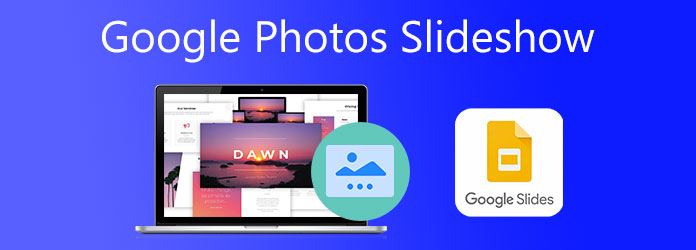
Er zijn twee methoden om een diavoorstelling te maken met Google Foto's: op mobiel of in de browser. Maar deze keer maken we een diavoorstelling op Google Foto's met zowel onze mobiele telefoons, iPhones als Android.
Hier leest u hoe u een diavoorstelling maakt met Google Foto's. Lees de eenvoudig te volgen stappen hieronder.
Als u een iPhone gebruikt, download dan eerst de app, aangezien Android deze vooraf heeft gedownload. Open de app, selecteer een album of maak er een als er geen bestaand album is. Als u een diavoorstelling maakt met een fotoalbum, heeft u controle over de indeling van de foto's die in de diavoorstelling verschijnen.
Nadat u een album hebt gemaakt of gekozen dat u wilt gebruiken om een eenvoudige diavoorstelling te maken, klikt u op de knop Drie Punt menu. Tik onder het genoemde menu op Diavoorstelling om de diavoorstelling te bekijken.
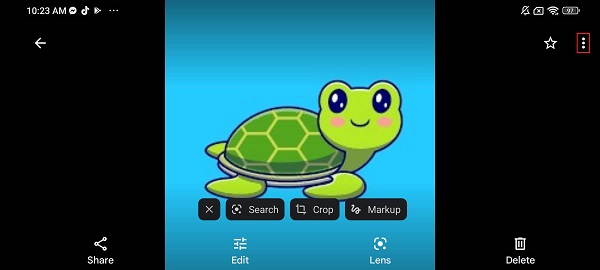
De diavoorstelling start automatisch en de foto's verschijnen 5 seconden voordat er naar de volgende wordt overgeschakeld. Om de diavoorstelling te pauzeren, tikt u gewoon op uw scherm. De diavoorstelling kan niet als video worden opgeslagen.
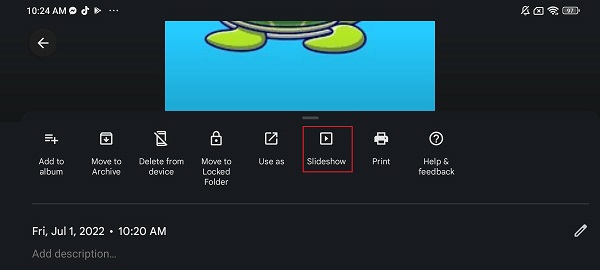
En dat is het. Helaas zijn diavoorstellingen gemaakt met Google Foto's flauw. Je hebt er geen controle over. Er zijn geen bewerkingsopties en het toevoegen van effecten, filters of achtergrondmuziek. Je kunt het niet opslaan of delen op je sociale media-accounts. Het is alleen het beste voor het eenvoudig bekijken van uw foto's. Maak je geen zorgen. In het volgende gedeelte stellen we een fantastisch hulpmiddel voor waarmee u uitstekende diavoorstellingen kunt maken.
Google Foto's geeft u mogelijk niet het gewenste resultaat als het gaat om het maken van diavoorstellingen. Maar hier is een goede zaak voor u: ik zal een tool aanbevelen waarmee u een diavoorstelling beter kunt maken dan Google Foto's. Videoconverter Ultieme is het desktopprogramma dat uw tijd waard is. Het maken van een diavoorstelling met deze tool is probleemloos. Met de MV-functie krijgt u tools waarmee u uw diavoorstellingen, films en muziekvideo's perfect kunt laten uitkomen. Kenmerken zijn; verschillende thema's, filters, effecten, watermerken, achtergrondmuziek en meer toepassen. Bovendien is dit programma gratis te downloaden en perfect voor beginners en professionele gebruikers.
Belangrijkste kenmerken:
Volg deze stapsgewijze handleiding voor het maken van diavoorstellingen zoals in Google Foto's met behulp van deze betrouwbare desktopsoftware.
Het eerste wat u moet doen, is op klikken Downloaden knop hierboven om het programma te krijgen. Voer het installatieprogramma uit en wacht tot het proces succesvol is voltooid. Het programma wordt onmiddellijk geopend. Gebruik de MV functie om te starten een diavoorstelling maken.

Op de MV tabblad staan sjablonen met geschikte thema's voor verschillende evenementen en vakanties die u voor de diavoorstelling kunt gebruiken. Klik op de +Toevoegen knop om afbeeldingen en video's toe te voegen aan het programma voor de diavoorstelling. Nadat u de mediabestanden hebt toegevoegd, kunt u op de knop Bewerking knop om uw mediabestanden te wijzigen door effecten en filters, watermerken toe te passen, de richting te wijzigen en meer. Klik op de OK knop om de wijzigingen toe te passen.
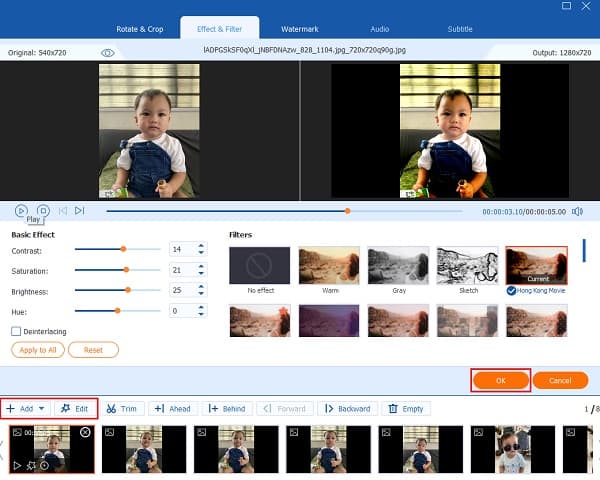
Ga naar de Instelling tabblad en wijzig de achtergrondmuziek van uw diavoorstelling door muziek naar wens toe te voegen. Klik op de Plus ondertekenknop en zoek naar muziekbestanden op uw computer die u als achtergrondmuziek gaat gebruiken.
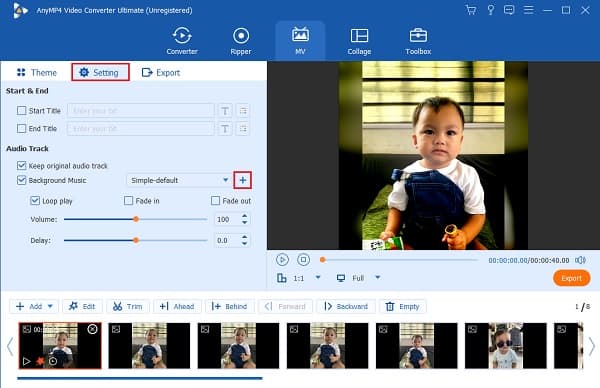
Ga ten slotte naar de Exporteren tabblad. Kies een bestandsuitvoermap waarin u de diavoorstelling op uw computer wilt opslaan, zodat u uw bestand snel kunt vinden. Klik Start exporteren om te beginnen met het exporteren van de diavoorstelling. Wacht tot het proces is voltooid voordat u het venster afsluit foto-videomaker.

Hier zijn enkele tips waar u altijd rekening mee moet houden voor uw instellingen voor Google Foto's-diavoorstellingen.
Hoe kan ik muziek toevoegen aan de diavoorstelling van Google Foto's?
Er is een manier waarop u een diavoorstelling met muziek kunt maken op Google Foto's. Hier is hoe je het doet.
Open Google Foto's. Selecteer vervolgens de afbeeldingen die u in de diavoorstelling wilt opnemen.
Nadat u foto's hebt geselecteerd, tikt u op de Plus pictogram en kies vervolgens Film.
Er wordt een videodiavoorstelling gemaakt. U kunt de duur van elke foto aanpassen en desgewenst meer afbeeldingen toevoegen.
Google Foto's selecteert muziek automatisch, maar u kunt deze wijzigen. Er zijn drie opties om uit te kiezen; Mijn muziek, Thema Muziek, En Geen muziek.
Als u klaar bent, tikt u op Redden om de diavoorstelling op uw apparaat op te slaan.
Hoeveel afbeeldingen kunt u opnemen in een diavoorstelling met Google Foto's?
Met Google Foto's kunt u maximaal 50 bestanden per videodiavoorstelling plaatsen. Het kan een foto, video en beide zijn. Daarom moet u altijd gebruik maken van dit programma als u een diavoorstelling wilt maken met meer dan 50 benodigde mediabestanden Videoconverter Ultieme.
Is er een andere app van Google die gratis diavoorstellingen kan maken?
Ja dat is er. U kunt Google Presentaties gebruiken, waarvan het voornaamste gebruik is het maken van diavoorstellingen voor presentaties, lezingen, zakelijke voorstellen, schoolrapporten, enz. Deze app is beschikbaar op alle platforms.
Diavoorstellingen van Google Foto's zijn geweldig voor mensen die binnen enkele seconden slechts een eenvoudige diavoorstelling willen maken. Er zijn echter niet veel aanpassingsopties beschikbaar in deze tool. We raden u ten zeerste aan een speciaal programma voor diavoorstellingen te gebruiken, zoals Videoconverter Ultieme. Met deze tool kunt u efficiënt en gratis fantastische en unieke diavoorstellingen maken zonder dat dit ten koste gaat van de kwaliteit. Een echt betrouwbaar programma voor iedereen.
Meer lezen
Een diavoorstelling maken op de iPhone met behulp van 3 effectieve methoden
Hier leest u hoe u op de meest efficiënte manier een diavoorstelling op de iPhone kunt maken. Deze drie methoden kunnen u zeker helpen een expert te worden in het maken van diavoorstellingen.
Canva Slideshow Review: online ontwerptool voor beginners
Uitgebreide recensie van de maker van Canva-diavoorstellingen. Alles wat je wilt weten over deze succesvolle online ontwerptool voor beginnende ontwerpers vind je in deze reviewpost.
Ongelooflijke manieren om een verbluffende fotodiavoorstelling te maken op de Mac
Bekijk dit bericht en leer hoe u diavoorstellingen met afbeeldingen kunt maken met behulp van de praktische maar ongelooflijke programma's. Voltooi deze klus en word vaardig in het maken van diavoorstellingen.
Volledige gids over het toevoegen van muziek aan PowerPoint-diavoorstellingen
Op zoek naar een manier om een PowerPoint-diavoorstelling met muziek te maken? Dit artikel biedt alle benodigde informatie en gedetailleerde stappen om dit te doen.